Nakon uvoza XML podataka, mapiranja podataka u ćelije na radnom listu i promjena podataka često želite izvesti ili spremiti podatke u XML datoteku.
Važno:
-
Prije izvoza XML podataka morat ćete omogućiti karticu Programiranje na vrpci. Pročitajte članak Prikaz kartice Programiranje.
-
Prilikom stvaranja XML mapa i izvoza podataka u programu Excel u XML podatkovne datoteke postoji ograničenje broja redaka koje je moguće izvesti. Izvoz u XML iz programa Excel spremit će najviše 65 536 redaka. Ako datoteka sadrži više od 65 536 redaka, Excel će izvesti prvi (#ROWS mod 65537) redaka. Ako radni list, primjerice, sadrži 70 000 redaka, Excel će izvesti 70000 mod 65537 = 4464 redaka. Naša je preporuka da umjesto toga 1) koristite xlsx ili 2) spremite datoteku kao XML proračunsku tablicu 2003 (.xml), što će izgubiti mapiranja ili 3) izbrisati sve retke nakon 65.536, a zatim ponovno izvesti, što će zadržati mapiranja, ali izgubiti podatke na kraju datoteke.
Izvoz XML podataka (bez više od 65 536 redaka)
-
Kliknite Izvoz >razvojnog inženjera.
Ako ne vidite karticu Programiranje, pročitajte odjeljak Prikaz kartice Programiranje.
-
Ako se pojavi mali dijaloški okvir Izvoz XML-a, kliknite XML mapu koju želite koristiti, a zatim U redu.
Taj se dijaloški okvir pojavljuje samo ako XML tablica nije odabrana i ako radna knjiga ima više XML mapa.
-
U velikom dijaloškom okviru Izvoz XML-a unesite naziv XML podatkovne datoteke u okvir Naziv datoteke.
-
Kliknite Izvoz.
Napomena: Ako radni list sadrži naslove ili natpise koji se razlikuju od naziva XML elemenata u XML mapi, Excel će prilikom izvoza ili spremanja XML podataka s radnog lista koristiti nazive XML elemenata.
Izvoz XML podataka (za više od 65 536 redaka)
-
Od ukupnog broja redaka u datoteci oduzmite 65 537. To će vam dati x broj redaka.
-
Izbrišite x redaka s početka radnog lista programa Excel.
-
Izvezite radni list kao XML podatkovnu datoteku (pogledajte prethodni odjeljak za postupak).
-
Kliknite Zatvori , ali nemojte spremiti list. Zatim ponovno otvorite radni list programa Excel.
-
Izbrišite sve nakon ukupnog zbroja x, a zatim izvezite kao XML podatkovnu datoteku (pogledajte prethodni odjeljak postupka).
Na taj ćete način dobiti ostatak redaka. U tom ćete trenutku imati dvije XML datoteke izvoza koje možete kombinirati da biste stvorili duplikat izvornog radnog lista.
Ako vam je bitna kompatibilnost s prijašnjim verzijama, nemojte koristiti naredbu Izvoz, već datoteku spremite kao XML podatkovnu datoteku (.xml).
-
Spremite promjene pomoću kombinacije tipki Ctrl + S.
Na taj način izmjene radne knjige neće biti izgubljene kad je spremite u obliku XML podatkovne datoteke.
-
Kliknite Datoteka > Spremi kao, a zatim odaberite mjesto na koje želite spremiti datoteku.
Samo u programu Excel 2007 kliknite gumb Microsoft Office

-
U okvir Naziv datoteke unesite naziv XML podatkovne datoteke.
-
Na popisu Spremi u obliku kliknite XML podaci, a zatim Spremi.
-
Ako vam se prikaže poruka da bi spremanje datoteke u obliku XML podataka moglo dovesti do gubitka značajki, kliknite Nastavi.
-
Ako se pojavi mali dijaloški okvir Izvoz XML-a, kliknite XML mapu koju želite koristiti, a zatim U redu.
Taj se dijaloški okvir pojavljuje samo ako XML tablica nije odabrana, a radna knjiga ima više OD jedne XML mape.
-
U velikom dijaloškom okviru Izvoz XML-a unesite naziv XML podatkovne datoteke u okvir Naziv datoteke.
-
Kliknite Izvezi.
Napomena: Ako radni list sadrži naslove ili natpise koji se razlikuju od naziva XML elemenata u XML mapi, Excel će prilikom izvoza ili spremanja XML podataka s radnog lista koristiti nazive XML elemenata.
Prilikom izvoza XML podataka mogu vam se pojaviti poruke slične ovima u nastavku.
Za to može postojati nekoliko razloga:
-
XML mapa povezana s ovom XML tablicom sadrži jedan ili više obaveznih elemenata koji nisu mapirani u XML tablicu.
Na hijerarhijskom popisu elemenata u oknu zadatka XML izvora obavezni elementi označeni su crvenom zvjezdicom u gornjem desnom kutu ikone s lijeve strane svakog elementa. Da biste mapirali obavezan element, povucite ga na mjesto u radnom listu gdje želite da se pojavi.
-
element je rekurzivna struktura
Uobičajen primjer rekurzivne strukture jest hijerarhija zaposlenika i rukovoditelja u kojoj su isti XML elementi ugniježđeni nekoliko razina. Iako ste možda u oknu zadatka XML izvora mapirali sve elemente, Excel podržava smo jednorazinske rekurzivne strukture i stoga ne može mapirati sve elemente.
-
XML tablica sadrži kombinirani sadržaj
Kombinirani sadržaj pojavljuje se kada element sadrži podređeni element i jednostavan tekst izvan njega. Uobičajeni je slučaj kada oznake oblikovanja (primjerice oznake za podebljanje) označavaju podatke unutar elementa. Premda se podređeni element (ako ga Excel podržava) može prikazivati, tekstni će se sadržaj izgubiti prilikom uvoza podataka i neće biti dostupan tijekom izvoza podataka, pa se ne može podvrgnuti postupku djelomične pretvorbe pri kojem ne dolazi do gubitka podataka, već nepodržani podaci ostaju skriveni.
XML mapu nije moguće izvesti ako odnos mapiranih elemenata s drugim elementima nije moguće sačuvati. Odnos nije moguće sačuvati zbog sljedećih razloga:
-
definicija sheme mapiranog elementa sadržana je u slijedu sa sljedećim atributima:
-
atribut maxoccurs nije jedan 1
-
Niz ima više definiranih izravnih podređenih elemenata ili ima drugog sastavljača kao izravnog podređenog elementa.
-
-
neponavljajući elementi iste razine koji imaju isti ponavljajući nadređeni element mapiraju se u različite XML tablice
-
Više ponavljajućih elemenata preslika se u istu XML tablicu, a ponavljanje nije definirano prethodnim elementom.
-
podređeni elementi s različitim nadređenim elementima mapiraju se u istu XML tablicu
Osim toga, XML mapu nije moguće izvesti ako ima jednu od sljedećih konstrukata XML sheme:
-
popis popisa Jedan od popisa stavki sadrži dodatan popis stavki.
-
denormalizirane podatke XML tablica sadrži element koji se prema definiciji sheme pojavljuje jednom (atribut maxoccurs postavljen je na 1). Kada takav element dodate u XML tablicu, Excel će stupac tablice popuniti s višestrukim ponavljanjima elementa.
-
izbor Mapirani element dio je konstrukta sheme <izbor>.
Excel ne može spremiti radnu knjigu u xml podatkovnu datoteku ako ne stvorite jedan ili više mapiranih raspona.
Ako ste u radnu knjigu dodali XML mapu, slijedite ove korake za mapiranje XML elemenata na radni list:
-
Kliknite Programiranje > Izvor.
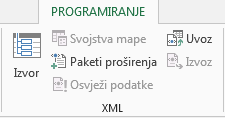
Ako se kartica Programiranje ne prikazuje, pročitajte članak Prikaz kartice Programiranje.
-
U okviru zadatka XML izvor odaberite elemente koje želite mapirati na radnom listu.
Da biste odabrali elemente koji nisu susjedni, kliknite jedan, držite pritisnutom tipku CTRL, a zatim kliknite svaki element.
-
Odabrane elemente možete povući na mjesto na radnom listu na kojem želite da se prikazuju.
Ako još niste dodali XML mapu u radnu knjigu ili ako podaci nisu u XML tablici, spremite radnu knjigu u obliku datoteke radne knjige programa Excel Macro-Enabled (.xlsm).
Treba li vam dodatna pomoć?
Uvijek možete postaviti pitanje stručnjaku u tehničkoj zajednici za Excel ili zatražiti podršku u zajednicama.










